Шта урадити ако системски процес учитава процесор
Виндовс врши велики број позадинских процеса, што често утиче на брзину слабих система. Често задатак "Систем.еке" учитава процесор. Не може бити потпуно онемогућено, јер чак и сам назив каже да је задатак системски задатак. Међутим, постоји неколико једноставних начина који могу помоћи у смањењу оптерећења системског процеса на систему. Хајде да их ближе погледамо.
Садржај
Оптимизирајте процес "Систем.еке"
Пронађи овај процес у менаџеру задатака није тежак, само притисните Цтрл + Схифт + Есц и идите на картицу "Процеси" . Не заборавите да потврдите поље "Прикажи процесе свих корисника" .
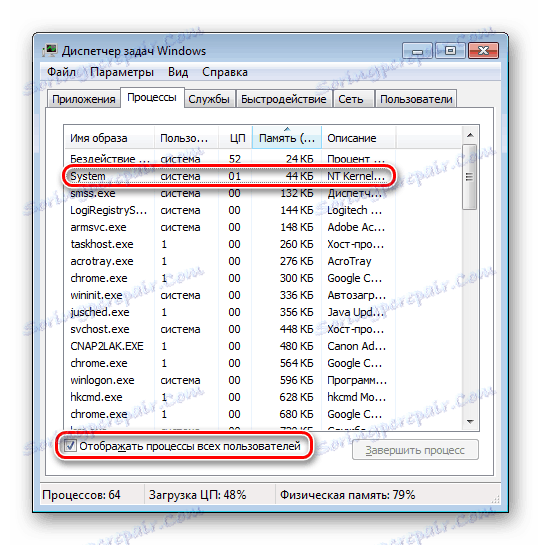
Сада, ако видите да "Систем.еке" учитава систем, онда је потребно извршити његову оптимизацију уз помоћ одређених радњи. Ми ћемо се бавити њима у реду.
Метод 1: Онемогућите Виндовс Аутоматске исправке
Често се загушење јавља када се сервис Виндовс Аутоматиц Упдатес покреће док преузима систем у позадини, тражи нове надоградње или их преузима. Због тога можете покушати да је онемогућите, то ће вам помоћи да мало ослободите процесор. Ова акција се изводи на следећи начин:
- Отворите мени "Рун" притиском комбинације тастера Вин + Р.
- У линији напишите сервицес.мсц и идите на Виндовс услуге.
- Идите на дно листе и потражите "Виндовс Упдате." Кликните на линију са десним дугметом миша и изаберите "Особине" .
- Изаберите тип покретања "Дисаблед" и зауставите сервис. Не заборавите да примените подешавања.
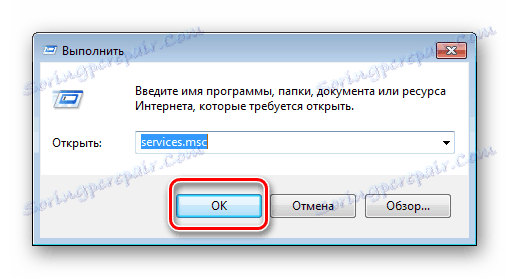
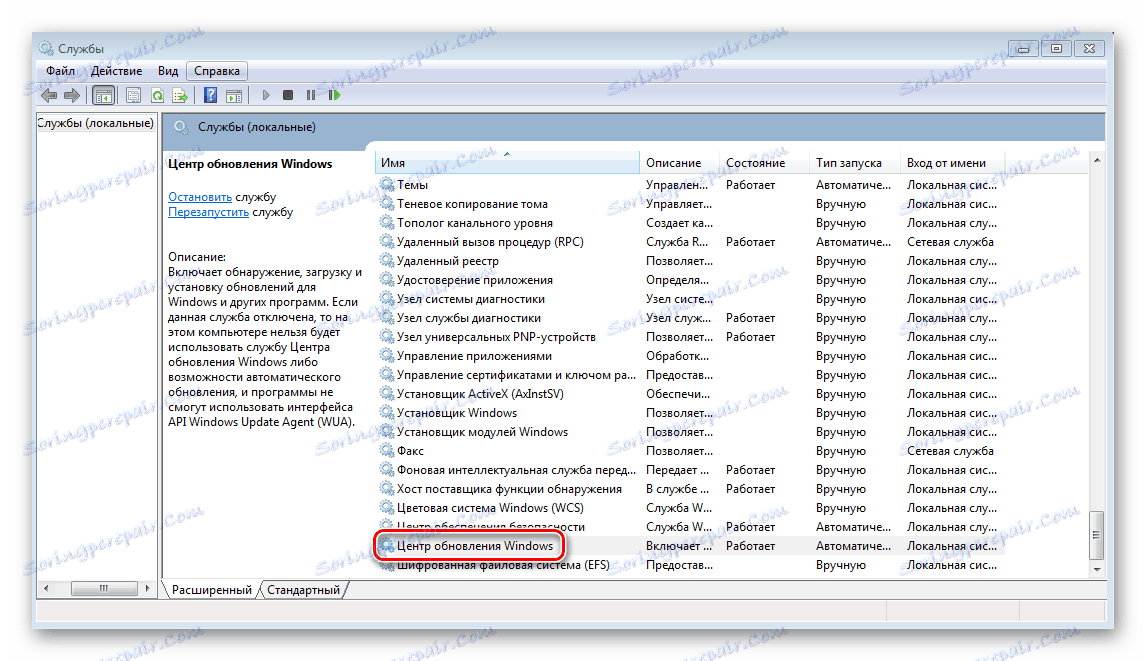
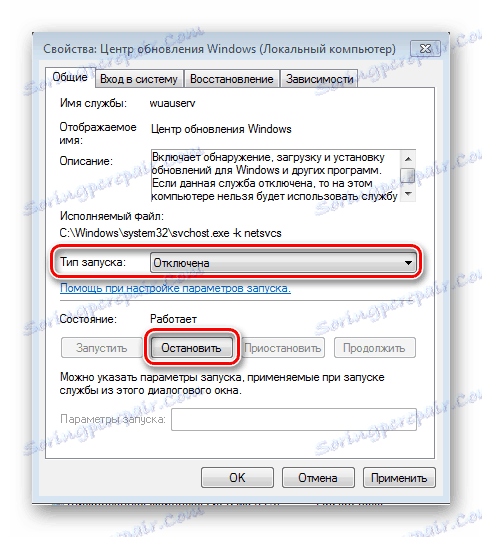
Сада можете поново отворити Таск Манагер да бисте проверили оптерећење система. Најбоље је да поново покренете рачунар, онда ће информације бити поуздане. Поред тога, детаљна упутства о томе како онемогућити ажурирања оперативног система Виндовс у различитим верзијама овог оперативног система доступна су на нашој веб страници.
Више: Како онемогућити ажурирања у Виндовс 7 , Виндовс 8 , Виндовс 10
Метод 2: Скенирајте и очистите свој рачунар од вируса
Ако вам први метод није помогао, највероватније је да проблем представља заразу рачунара злонамерним датотекама, они креирају додатне позадинске задатке који учитавају системски процес. У том случају ће вам помоћи помоћу једноставног скенирања и чишћења рачунара од вируса. Ово се ради користећи једну од метода погодних за вас.
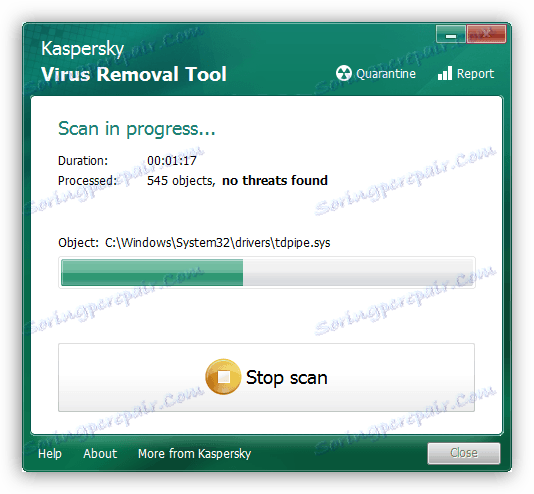
Након завршетка процеса скенирања и чишћења, систем мора бити поново покренут, након чега можете поново отворити менаџер задатака и провјерити потрошене ресурсе одређеним процесом. Ако ова метода није помогла, остало је само једно рјешење, што је такођер повезано са антивирусом.
Прочитајте више: Борба против компјутерских вируса
Метод 3: Онемогућавање антивируса
Антивирусни програми раде у позадини, а не само стварају сопствене појединачне задатке, већ и системске процесе оптерећења, као и "Систем.еке" . Нарочито, оптерећење је приметно на слабим рачунарима, а лидер у коришћењу ресурса система је Др.Веб . Само треба да пређете на антивирусна подешавања и да је искључите неко време или заувек.
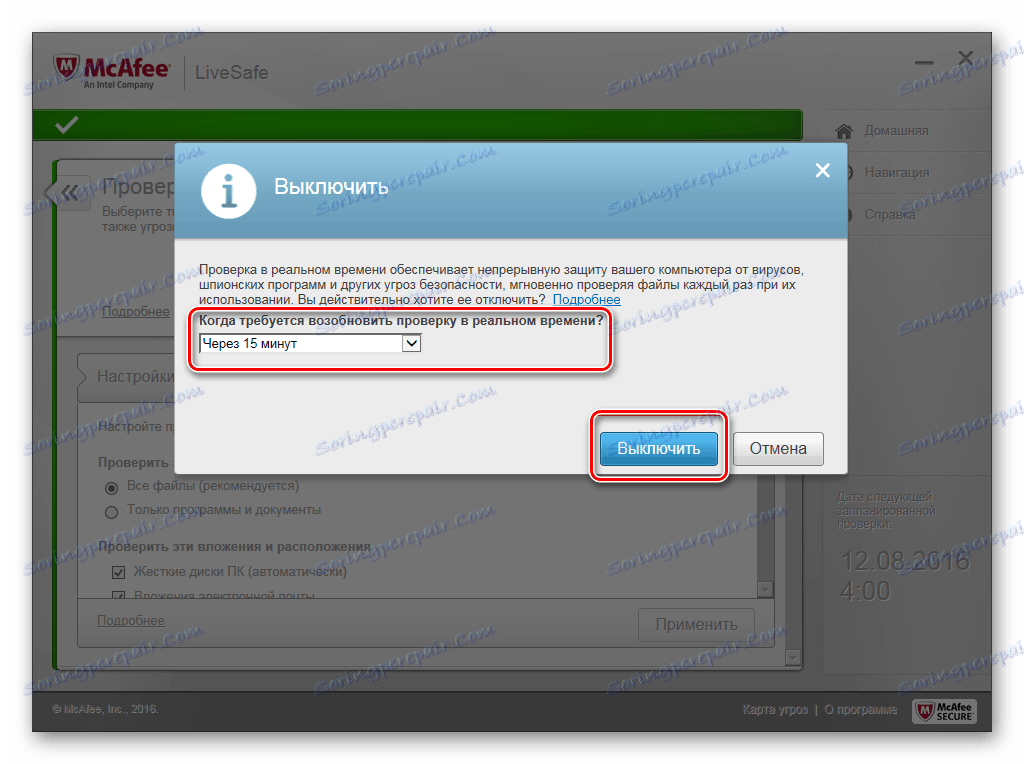
Више информација о онемогућавању популарних антивирусних програма можете прочитати у нашем чланку. Постоје детаљна упутства, па чак и неискусни корисник ће се носити са овим задатком.
Прочитајте више: Онемогућавање антивирусног софтвера
Данас смо разматрали три начина на којима се процесом "Систем.еке" извршава оптимизација потрошених системских ресурса. Обавезно пробајте све методе, барем један ће дефинитивно помоћи у истовара процесора.
Прочитајте такође: Шта радити ако систем учита процес СВЦХост.еке , Екплорер.еке , Трустединсталлер.еке , Неактивност система